一. Java的语言特性
Java的语言特性有:
- 简单性
在Java语言当中真正操作内存的是:JVM(Java虚拟机)
所有的java程序都是运行在Java虚拟机当中的。
而Java虚拟机执行过程中再去操作内存。
Java语言屏蔽了指针概念,程序员不能直接操作指针,或者说程序员
不能直接操作内存。这种方式的优点为:不容易导致内存泄漏。(简单了。)- 面向对象
面向对象更容易让人理解,人类通常是以对象的方式认知世界的。
采用面向对象的方式可以让复杂问题简单化。- 多线程
- 健壮性
主要是因为Java中有一种机制:自动垃圾回收机制(GC机制)。- 安全性
- 跨平台性
java语言只要编写一次,可以做到到处运行。
例如:java程序编写完之后,可以运行在windows操作系统上,
不需要做任何改动可以直接运行在Linux操作系统上,同样也
可以运行到MaC OS上面。
当然Java的语言特性不止这些。
二. 环境变量的配置
下载完JDK后,我们需要对其进行环境变量的配置,具体步骤如下:
第一步:

第二步:

第三步:

第四步:

第五步:

第六步:

第七步:

执行完这步后我们的环境变量就配置好了,配置好环境变量之后我们就可以开始我们的第一个Java程序了
当然我们可以测试一下配置是否成功

 输入 java -version 就可以看是否成功和 jdk 版本 如图上代表环境配置成功。
输入 java -version 就可以看是否成功和 jdk 版本 如图上代表环境配置成功。
三. 第一个Java程序
I. 解析
这里初次写java代码时,使用记事本进行编写,目的是方便我们理解javac命令和java命令。

在记事本写完后记得先保存,这里博主使用的是叫EditPlus的文本编辑器,有高亮显示,当然我们也可以使用系统自带的记事本进行代码的编写。
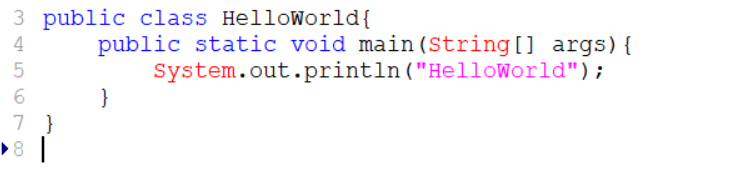 接下来我们对该代码进行分析
接下来我们对该代码进行分析
1.public: 访问限定修饰符
2.class: 定义类的关键字
3.HelloWorld: 类名,紧跟在 class 关键字后
4.public static void main (String[] args){}: 程序的入口。(主方法)
5. String[] args : 数组
6.System.out.println("HelloWorld");: 打印
注: 如果这个类是有 public 修饰的,则类名需要和文件名相同,且一个程序中只能有一个main方法。
II. 标识符
- 凡是程序员自己有权命名的单词都是标识符
- 标识符可以标识: 类名 方法名 变量名 接口名 常量名 …
- 标识符的命名规则:
规则1: 标识符只能由数字、字母(中文)、下划线_ 、美元符号 $ 组成,不能含有其他符号。
规则2: 标识符不能以数字开头。
规则3: 关键字不能做标识符,如 class , public 等。
规则4: 标识符是严格区分大小写的,A 和 a 是不同的。- 标识符除了命名规则之外,还有命名规范:
一、命名规则和命名规范有什么区别?
命名规则是语法错误,不遵守就会编译报错。
命名规范只是说,大家尽量按照统一的规范来进行命名,不符合规范也行代码是可以编译通过的,但是你的代码风格和大家不一样这个通常是不允许的。
规则类似于:现实世界中的法律
规范类似于:现实世界中的道德
- 规范:
类名: 每个单词首字母大写。(大驼峰)
接口名: 和类名一样。
方法名: 首字母小写,后面单词首字母大写。(小驼峰)
变量名: 和方法名一样。
常量名: 每个单词都需要大写,且单词与单词之间用下划线_ 进行连接。
当然在对标识符进行命名时需要见名知意,最好不要使用拼音进行命名。且不要用下划线_ 及美元符号 $ 开头。这也是属于规范的一类
III. 编译与运行
当写完后我们就需要编译和运行了。
1. 按下 win+r 键,输入cmd。


**2. 这时我们可以看到命令窗口的路径和 .java 文件的路径不一样,我们需要切换到 .java 文件的路径。如下,先切换到文件所在的盘,再复制该文件所在的路径,用 cd 切换到该文件的路径。**
 当然也可以在路径上输入cmd直接进入命令窗口,其路径就为此文件的路径
当然也可以在路径上输入cmd直接进入命令窗口,其路径就为此文件的路径

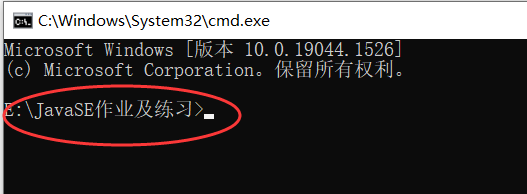
-
输入 “javac 文件名.java” 进行编译。
 编译完后我们可以看到生成了一个 .class 字节码文件
编译完后我们可以看到生成了一个 .class 字节码文件
-
输入 “java 文件名” 进行运行。
 这里我们可以看到运行成功了
这里我们可以看到运行成功了
这里我们来看看其编译运行图:

总结:
- javac 文件名.java ------> 负责编译。
- java 文件名 ------> 负责运行。
四. JDK、JRE、JVM之间的关系
- JDK:java 开发工具箱
- JRE:java 运行环境
- JVM:java 虚拟机
- 其中 JDK 包括 JRE,JRE 包括 JVM。
JVM是不能独立安装的。
JRE和JDK都是可以独立安装的。
有单独的JDK安装包。
也有单独的JRE安装包。
没有单独的JVM安装包。
安装JDK的时候:JRE就自动安装了,同时JRE内部的JVM也就自动安装了。
安装JRE的时候:JVM也就自动安装了。
其中,.class 字节码文件是在 JVM 中运行的,所以我们只需发送 .class 文件给别人使用 java 命令就可以运行,不管其是 MaC OS 还是 Linux操作系统 前提是其安装了 JDK , 或单独的 JRE(含有java虚拟机),才能运行。此处也体现了 “一次编写,到处运行” (跨平台性) 的理念
本节的内容就到这里了,如果发现错误请及时联系,博主会尽快进行更改,谢谢大家 ^ _ ^























 615
615











 被折叠的 条评论
为什么被折叠?
被折叠的 条评论
为什么被折叠?










